Desde OnlyWhatsApp queremos mostrarte CÓMO ACTUALIZAR LOS CONTACTOS DE WHATSAPP, de esta manera podrás enviar mensajes con tu teléfono inteligente. Las formas en que lo explicaremos serán adecuadas para Android e IOS. Si quieres saber más información, ¡este es tu puesto!
Como Sincronizar y actualizar los contactos en WhatsApp
Como se anticipó al comienzo de la guía, puede suceder que un contacto agregado a la agenda del teléfono móvil no se muestre en la lista de contactos de WhatsApp. Partiendo del supuesto fundamental de que es necesario tener absoluta certeza de que el objeto de contacto del problema utiliza WhatsApp a su vez (de lo contrario, ¡aquí está el misterio!), En la mayoría de los casos el defecto se debe al fallo de sincronización del directorio. Intentemos entender cómo proceder con Android e iOS para solucionar el problema.
Android
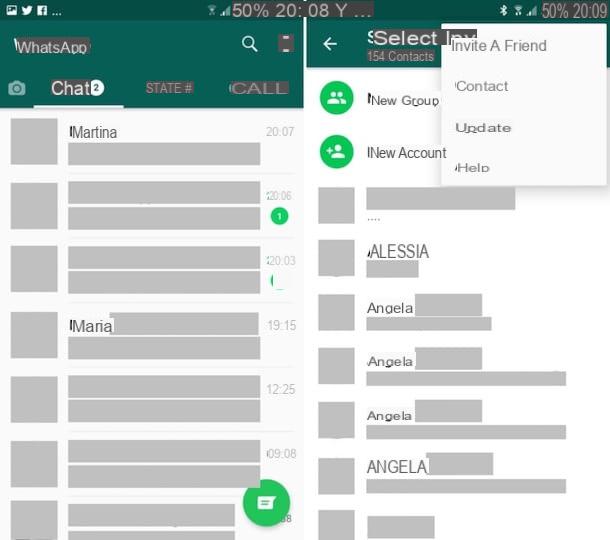
Estás usando un teléfono inteligente Android y te gustaría saber cómo actuar para actualizar contactos en WhatsApp? Luego, en primer lugar, toma tu teléfono móvil, desbloquéalo, accede a la pantalla donde están todas las aplicaciones y toca el WhatsApp (el que tiene la pestaña verde y el auricular del teléfono blanco).
En la pantalla de la aplicación que se le muestra en este punto, seleccione la pestaña Charla situado en la parte superior izquierda, presiona el botón en forma de mensaje ubicado en la parte inferior derecha, presione el botón [...] en la parte superior y seleccione, del menú que se abre, la opción refrescar.
Procediendo de esta forma, los contactos de la lista de WhatsApp se actualizarán "manualmente". En este punto, debería, por tanto, poder ver también el nombre que no estaba en la lista antes.
Si el contacto tampoco aparece de esta forma, vuelve a ir a la tarjeta Charla de WhatsApp, presione el botón con el mensaje colocado en la parte inferior, luego en el botón [...] en la parte superior y seleccione el elemento Contacto en el menú que se abre. Verificar, por tanto, que la opción esté marcada Mostrar todos los contactos (de lo contrario, puede hacerlo usted mismo) y repita el procedimiento descrito anteriormente desde el principio.
iPhone
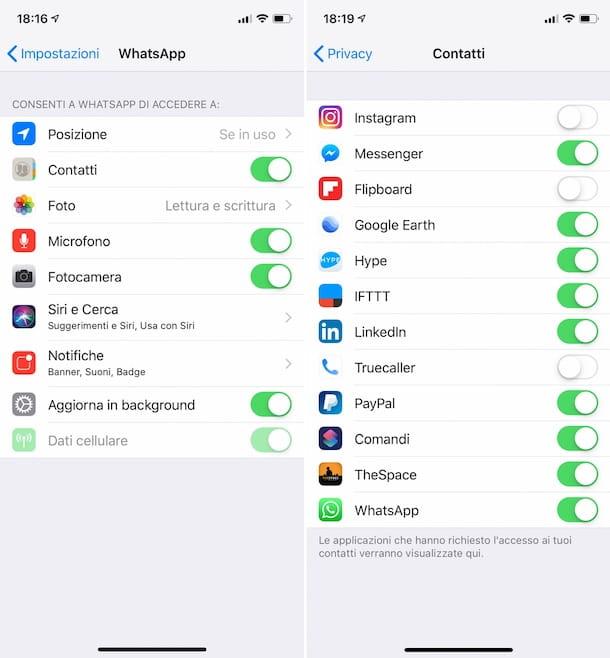
En cuanto a la pendiente en cambio iPhone, lamentablemente una función similar a la que indiqué en el paso anterior para dispositivos Android no está disponible. En el iPhone, de hecho, para remediar la situación cubierta por esta guía, es necesario comprobar que la aplicación WhatsApp ha sido autorizada para acceder a los contactos guardados en la agenda.
Para ello, el primer paso fundamental que debes dar es tomar el dispositivo, desbloquearlo, acceder a la pantalla de inicio y presionar la tecla ajustes (el que tiene el engranaje). Desplácese hacia abajo en la pantalla que en este punto se le muestra, presiona el elemento WhatsApp y comprueba que en correspondencia aparece Contacto el interruptor correspondiente está en ON.
En este punto, vuelva a la pantalla del menú principal. ajustes, seleccione el artículo Privacidad, entonces eso Contacto que encuentre en la siguiente pantalla y asegúrese de que en correspondencia con la redacción WhatsApp el interruptor correspondiente está en ON (de lo contrario, lo haces tú mismo).
Otras soluciones
Poniendo en práctica las instrucciones que indiqué en las líneas anteriores, ¿aún no has logrado visualizar uno o más contactos en WhatsApp? Lo siento mucho pero… ¡no te rindas! De hecho, puedes intentar remediarlo adoptando las precauciones que te he informado a continuación. Nada complejo, no te preocupes.
Administrar las limitaciones de iOS
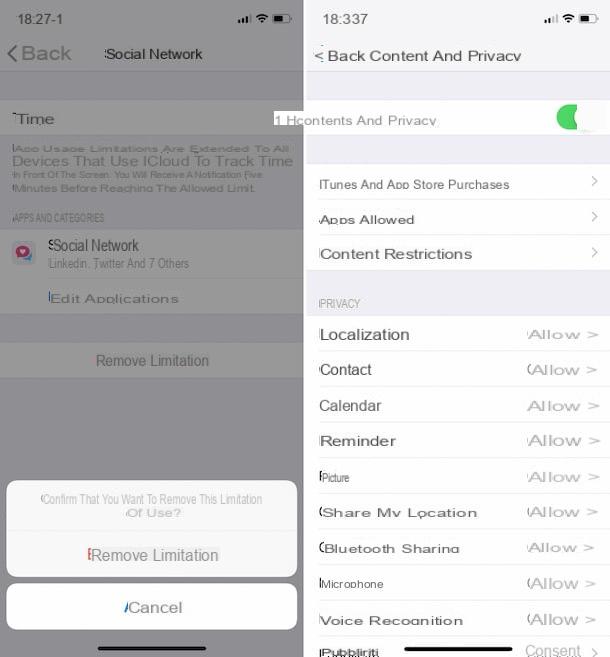
Si ha configurado limitaciones sobre el uso de WhatsApp en tu iPhone, es posible que no pueda actualizar los contactos de la popular aplicación de mensajería instantánea por este mismo motivo.
Para resolver, presione el icono de ajustes (el que tiene el engranaje) ubicado en la pantalla de inicio, toque el elemento Tiempo de uso, presiona el comando Limitaciones de la aplicación y verifique que una restricción de categoría no esté habilitada Social network (que también incluye WhatsApp). Si es así, haga clic en él y seleccione el botón Eliminar limitación dos veces seguidas para eliminarlo.
A continuación, vuelva a la pantalla principal de Tiempo de uso y presiona el comando Contenido y privacidad. Si el interruptor correspondiente en la parte superior está en ON tocar el tema OFF.
Nota: si las restricciones de iOS no las ha establecido usted, es posible que estén protegidas con un código de bloqueo, por lo que para desactivarlas deberá ingresar el código en cuestión.
Ingrese el prefijo internacional
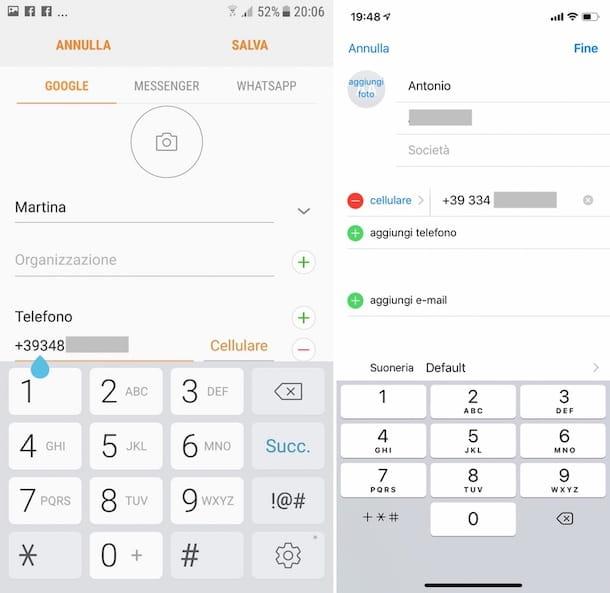
Para la mayoría puede parecer trivial, pero muchos no lo piensan: si el contacto que no se muestra en WhatsApp se ha guardado en la guía del teléfono móvil sin antes teclear el relativo código de país, es posible que la famosa aplicación de mensajería no pueda "interceptarla" correctamente. Por lo tanto, si no puede ver un contacto determinado en la famosa aplicación de mensajería, le recomiendo que se asegure de haber guardado el número en la libreta de direcciones con el prefijo internacional correspondiente. Veamos, por tanto, cómo es necesario proceder tanto en smartphones Android que de iPhone.
- Si está utilizando un teléfono inteligente Android, puede verificar esto presionando el ícono de la aplicación La libreta de direcciones (el de la agenda) que se encuentra en la pantalla donde se encuentran todas las aplicaciones y, posteriormente, en la nombre de contacto referencia en la lista que se le muestra. Si, en correspondencia con el pariente numero de teléfono, falta el prefijo internacional, presiona el comando Modificación en la parte superior derecha, toca la numeración que encuentras debajo del encabezado Teléfono y entrar en el prefijo. Luego presiona el comando Ahorrar ubicado en la parte superior para guardar y aplicar cambios.
- Si está usando un iPhone, puede realizar la verificación en cuestión presionando el icono de la aplicación Contacto (el que tiene la guía telefónica) que se encuentra en la pantalla de inicio y seleccionando el contacto referencia de la lista que se le muestra. En la parte superior de la siguiente pantalla encontrará el numero de teléfono del contacto elegido. Si el prefijo internacional no está presente, agréguelo presionando en el comando Modificación en la parte superior derecha, pulsando en el campo correspondiente al número de teléfono y prefijando este último con el código de país correcto. Para confirmar los cambios realizados, toque el elemento final que está en la parte superior de la pantalla.
Nota: En lo que a Android se refiere, ten en cuenta que las indicaciones que te acabo de dar pueden diferir ligeramente de lo que ves en pantalla. Todo depende de la versión del sistema que esté utilizando y de la marca y modelo de su teléfono inteligente.
Verifique el nombre con el que se guarda el contacto

Si ha guardado el mismo contacto con diferentes nombres, es posible que no pueda mostrarlo en la lista de contactos de WhatsApp correctamente, o mejor dicho, con el nombre que espera ver.
Para estar seguro, inicie sesión en la aplicación La libreta de direcciones (en Android) o eso Contacto (en iOS), escriba numero de teléfono referencia en campo de búsqueda y compruebe si se informan más contactos entre los resultados. Si es así, elimine los que estén en exceso presionando sobre ellos, tocando la redacción Modificación y luego elegir la opción para continuar con el eliminación.
Si lo considera apropiado, cambie el nombre del contacto que ha elegido mantener correctamente tocándolo, presionando en Modificación y rellenando el campo como mejor le parezca el Nombre que está en la parte superior. Finalmente, presione sobre el elemento Ahorrar (en Android) o final (en iOS) para confirmar y aplicar los cambios.
Nota: incluso en este caso, en lo que a Android se refiere, las indicaciones que acabo de darles pueden diferir ligeramente de las que ven en pantalla. Esto depende de la versión del sistema en uso y de la marca y modelo del teléfono inteligente utilizado.
Actualiza la aplicación

Si aún no ves uno o más contactos en tu libreta de direcciones en la lista de personas que usan WhatsApp, considera también la hipótesis de que la versión de la aplicación que estás usando puede sufrir algunos errores y que puede ser necesario actualizarla a una versión más reciente (si está disponible): aquí se explica cómo proceder en un teléfono inteligente Android o de iPhone.
- Si está utilizando un teléfono inteligente Android, presiona el icono de Play Store (el que tiene el triángulo de color) ubicado en la pantalla donde están los íconos de todas las aplicaciones, presiona el botón con tres líneas horizontalmente ubicado en la parte superior, seleccione la redacción Mis aplicaciones y juegos en el menú que se abre y si en la lista de aplicaciones para actualizar también está presente WhatsApp, haga clic en el botón correspondiente para continuar con la actualización.
- Si está usando un iPhone, presiona el icono de App Store (el que tiene el fondo azul y la "A" en él) que está en la pantalla de inicio, presiona el comando Actualizaciones ubicado en la parte inferior derecha de la pantalla mostrada y si está presente en la lista de aplicaciones para actualizar WhatsApp, presiona el botón refrescar colocado en su correspondencia.
Si desea evitar tener que actualizar manualmente WhatsApp (y las otras aplicaciones instaladas en su dispositivo) cada vez, le recomiendo que habilite actualizaciones automáticas. De esta forma, las actualizaciones disponibles se instalarán de forma completamente automática, sin que tengas que mover un dedo. Para obtener más información sobre el tema y descubrir cómo, lea mi tutorial dedicado específicamente a cómo actualizar aplicaciones.
En caso de dudas o problemas
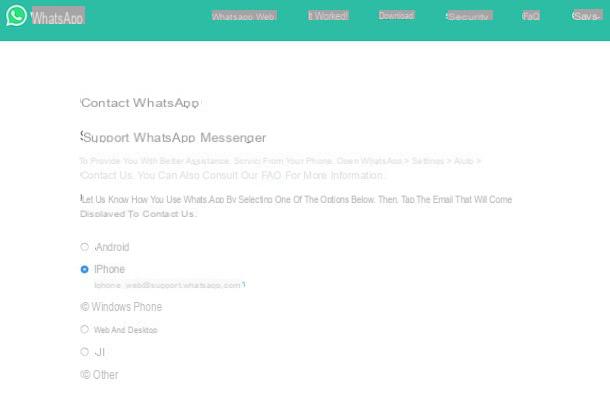
¿Ha seguido mis instrucciones sobre cómo actualizar sus contactos en WhatsApp en detalle pero aún no ha tenido éxito en su intención o algunos pasos no le son claros? En ese caso, la mejor sugerencia que puedo darte es que contactes con la asistencia de la popular aplicación de mensajería. Al hacerlo, estoy seguro de que podrá obtener todo el apoyo que necesita.
Para hacer esto, te basta enviar un correo electrónico a las direcciones de correo electrónico dedicadas que encuentre en la página para contactar WhatsApp disponible en el sitio web oficial del servicio. Seleccione, por tanto, el dispositivo en el que ha instalado WhatsApp y para el que necesita ayuda de la lista que se le muestra (p. ej. Android o iPhone etc.) y tome nota de la dirección de correo electrónico que se le indica más adelante.
En este punto, inicie sesión en su cuenta de correo electrónico y comience a redactar un nuevo mensaje que se enviará a la dirección anclada anteriormente. En el cuerpo del mensaje, explique el problema que está experimentando, mientras que como asunto del correo electrónico ingrese una palabra clave con la que describir brevemente la razón que lo impulsa a ponerse en contacto con la asistencia de WhatsApp.
Finalmente, envíe su mensaje. En poco tiempo deberías obtener una respuesta del equipo de WhatsApp que intentará ofrecerte todo el soporte que necesitas.
Para más información sobre el trámite en cuestión y para saber qué otros sistemas tienes de tu lado para contactar WhatsApp y recibir soporte, te sugiero que leas mi guía enfocada en cómo contactar WhatsApp.


























